このページでは、「エプソン ビジネス支援ツール」のインストール/アンインストール手順をご説明します。
なお、再インストールは、(1)アンインストール (2)インストールの順番で作業を行います。
出荷状態では、エプソン ビジネス支援ツールはインストールされているため、追加でインストールする必要はありません。
リカバリーを実施した後エプソン ビジネス支援ツールをインストールする際には、インストール手順に記載されている手順を行ってください。
- エプソン ビジネス支援ツール
- 「エプソン ビジネス支援ツール」は、「インテル スモール・ビジネス・アドバンテージ」のテクノロジーをもとに開発した、エプソンダイレクトオリジナルのソフトウェアです。セキュリティー強化対策や業務の生産性向上を簡単に実現します。

インストール手順
※画面デザインは異なる場合があります。
本ツールは、コンピューターに添付のメディアによって収録場所が異なります。
添付メディアをご確認の上、次のいずれかを選択してください。
1. リカバリーツールCDが添付されている場合

CDまたはUSB機器へのバックアップからインストールする場合
通常は、リカバリーツールプログラムからインストールが可能ですが、消去禁止領域を削除してしまった場合は、バックアップデータからインストールする必要があります。
リカバリーツールで作成したCD、またはUSB機器へのバックアップデータからインストールする場合は、事前にバックアップを作成しておく必要があります。
リカバリーツールからのバックアップ方法は、「消去禁止領域に登録されているソフトウェアのバックアップ方法」をご覧ください。
リカバリーツールプログラムからインストールする
1 管理者権限をもつユーザー アカウントでログオンします。
2 起動しているアプリケーションをすべて終了します。
3 デスクトップ上の「リカバリー ツール」アイコンをダブルクリックします。
※リカバリーツールプログラムがインストールされていない場合は、「リカバリーツール : 再インストール手順」をご覧いただき、リカバリーツールプログラムのインストールを行ってください。

4 「ユーザー アカウント制御」画面が表示された場合は、[はい]をクリックします。
5 「リカバリー ツール」画面が表示されるので、[インストール]をクリックします。
6 ソフトウェアの一覧が記載された「リカバリー ツール」画面が表示されるので、一覧に「インテル WiDi ソフトウェア」がある場合は、以下を参照し、「インテル WiDi」のインストールを実施します。
「インテル WiDi ソフトウェア」が一覧に無い場合は手順7へ進みます。
7 手順6にて表示された画面(ソフトウェアの一覧が記載された「リカバリー ツール」画面)より、「エプソン ビジネス支援ツール」を選択し、[インストール]をクリックします。
8 「エプソン ビジネス支援ツールのインストール」画面が表示されるので、[インストール]をクリックします。
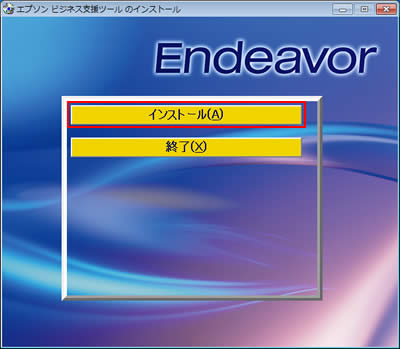
9 「インストール確認」画面が表示されるので、[OK]をクリックします。
10 しばらくすると、「インストールが完了しました。」と表示されるので、[OK]をクリックします。
11 「エプソン ビジネス支援ツールのインストール」画面でインストール状態を確認し、[PC再起動]をクリックします。
コンピューターが再起動します。
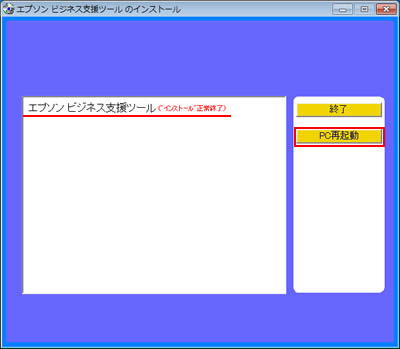
12 コンピューターが起動したら、エプソン ビジネス支援ツールのインストールは完了です。CD/USB機器からインストールした場合は、CD/USB機器を本機から取り出します。
 このページの先頭へ
このページの先頭へ
リカバリーツールで作成したCDからインストールする
1 以下を参照し、リカバリーツールから作成した「インテル WiDi ソフトウェア」CDから、「インテル WiDi」のインストールを実施します。
「インテル WiDi ソフトウェア」が収録されていないコンピューターをご使用の場合は手順2へ進みます。
2 管理者権限をもつユーザーアカウントでログオンします。
3 起動しているアプリケーションをすべて終了します。
4 リカバリーツールから作成した「エプソン ビジネス支援ツール」CDを光ディスクドライブにセットします。
5 「自動再生」画面が表示されるので、[EDCInst.exeの実行]をクリックします。
※「自動再生」画面が表示されない場合は、以下の手順を行います。
5-1[スタート]-[すべてのプログラム]-[アクセサリ]-[ファイル名を指定して実行]を選択します。
5-2 「ファイル名を指定して実行」画面が表示されるので、[名前]に「D:\EDCInst.exe」と入力して、[OK]をクリックします(光ディスクドライブがDドライブの場合)。
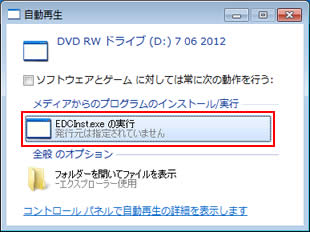
6 「ユーザー アカウント制御」画面が表示された場合は、[はい]をクリックします。
※以降の手順は「1. リカバリーツールCDが添付されている場合」-「リカバリーツールプログラムからインストールする」-手順8以降をご覧ください。
 このページの先頭へ
このページの先頭へ
USB機器へのバックアップからインストールする
1 管理者権限をもつユーザーアカウントでログオンします。
2 起動しているアプリケーションをすべて終了します。
3 バックアップデータの入ったUSB機器を本機に接続します。
4 バックアップしたフォルダーの直下にある、「EPSONInst.exe」アイコンをダブルクリックします。

5 「ユーザー アカウント制御」画面が表示された場合は、[はい]をクリックします。
※以降の手順は「1. リカバリーツールCDが添付されている場合」-「リカバリーツールプログラムからインストールする」-手順6以降をご覧ください。
 このページの先頭へ
このページの先頭へ
2. 「エプソン ビジネス支援ツール」CDが添付されている場合
1 管理者権限をもつユーザー アカウントでログオンします。
2 起動しているアプリケーションをすべて終了します。
3 「エプソン ビジネス支援ツール」CDを光ディスクドライブ(CDメディアが読み込めるドライブ)にセットします。
4 「自動再生」画面が表示されるので、[EDCInst.exe の実行]をクリックします。
※「自動再生」画面が表示されない場合は以下の手順を行います。
4-1 [スタート]-[すべてのプログラム]-[アクセサリ]-[ファイル名を指定して実行]を選択します。
4-2 「ファイル名を指定して実行」画面が表示されるので、[名前]に「D:\EDCInst.exe」と入力して、[OK]をクリックします。(光ディスクドライブがDドライブの場合)
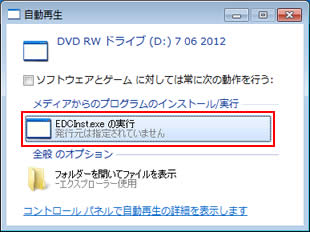
5 「ユーザー アカウント制御」画面が表示された場合は、[はい]をクリックします。
※以降の手順は「1. リカバリーツールCDが添付されている場合」-「リカバリーツールプログラムからインストールする」-手順8以降をご覧ください。
 このページの先頭へ
このページの先頭へ
アンインストール手順
※画面デザインは異なる場合があります。
1 管理者権限をもつユーザー アカウントでログオンします。
2 起動しているアプリケーションをすべて終了します。
3 [スタート]-[コントロール パネル]を選択します。
4 [プログラム]-[プログラムのアンインストール]を選択します。
※「大きいアイコン」または「小さいアイコン」表示の場合は、[プログラムと機能]をダブルクリックまたはクリックします。
5 「プログラムのアンインストールまたは変更」と表示されるので、[Intel(R) WiDi]が表示されている場合は、以下を参照し、「インテル WiDi」のアンインストールを実施します。
[Intel(R) WiDi]が表示されていない場合は手順6へ進みます。
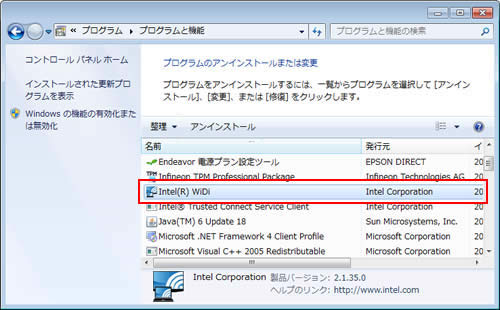
6手順5にて表示された画面(「プログラムのアンインストールまたは変更」)より、[エプソン ビジネス支援ツール]を選択し、[アンインストール]をクリックします。

7「アンインストール プログラムへようこそ」と表示されるので、[次へ]をクリックします。
8「アンインストールするにはパスワードが必要です。」と表示されるので、設定したパスワードを入力し、[次へ]をクリックします。
パスワードを設定していない場合はそのまま[次へ]をクリックします。
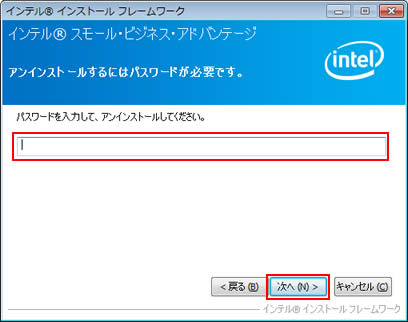
9「[次へ]をクリックして続行してください。」と表示されたら、[次へ]をクリックします。
![[次へ]をクリックして続行してください。](/alphascope/file/623437796f3333332b584d7270586a4655762b676c673d3d/4d4947/image_2012_07_23_2371308.jpg)
10「アンインストール完了」と表示されるので、[はい、コンピューターを今すぐ再起動します。]を選択し、[完了]をクリックします。
コンピューターが再起動します。
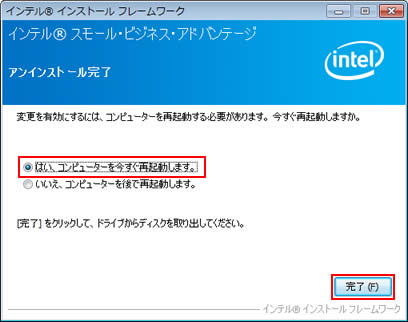
11コンピューターが起動したら、エプソン ビジネス支援ツールのアンインストールは完了です。
 このページの先頭へ
このページの先頭へ
